Meine Mutter hat die schlechte Angewohnheit, E-Books auf ihrem Android-Tablet zu kaufen und zu vergessen, sie zu lesen, sodass sie in einem Monat 50 $ oder mehr ausgeben und sich beschweren kann, dass sie nichts zu lesen hat. Gibt es eine Möglichkeit, ein Budget oder eine Ausgabengrenze für ihr Google Play-Konto festzulegen, um diesen Vorgang zu verlangsamen?
Die gute Nachricht lautet: Ja, Sie können tatsächlich ein Ausgabenbudget für ein Google Play-Konto. Die schlechten Nachrichten? Es ist so harmlos implementiert, dass es sich möglicherweise nicht lohnt, dies zu tun, und es ist unwahrscheinlich, dass es tatsächlich bei der Vorliebe Ihrer Mutter hilft, E-Books zu kaufen und dann zu vergessen, E-Books herunterzuladen und zu lesen. Ich bevorzuge, wie Apple Spielzeitkontingente für verwaltete Konten implementiert, bei denen Sie, wenn Sie das Limit erreichen, nicht ohne die Zustimmung eines Elternteils fortfahren können (ich weiß, nicht ganz dasselbe wie ein Ausgabenbudget), aber Google scheint in Bezug auf dieses gesamte Konzept nur sehr dürftig zu sein.
Trotzdem, vielleicht funktioniert es, also schauen wir uns an, wie man ein Ausgabenbudgetlimit für ein Google Play-Konto festlegt (das übrigens auf allen Systemen mit demselben Google-Konto funktioniert) und Sie und Ihre Mutter können herausfinden, ob es funktioniert oder ob Sie etwas anderes brauchen, um der Situation zu helfen.
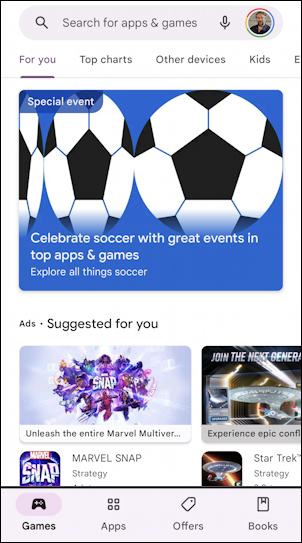
FINDEN SIE IHR AUSGABENBUDGET IN GOOGLE PLAY
Zunächst müssen Sie auf einem Android-Gerät oder Chromebook. Wenn sie Ihr Konto teilt, ist das ganz einfach; Sie sind bereits angemeldet. Ich werde fast alles auf einem Android-Telefon zeigen, aber der Vorgang ist in der Google Play Store-App unabhängig von der Plattform gleich. Hier ist der Startbildschirm, der immer noch die Überreste der WM-Manie mit seinem „besonderen Ereignis“ zeigt:
Um fortzufahren, tippe auf das Profilbild oben rechts auf dem Bildschirm. Es öffnet sich ein Menü mit Optionen:
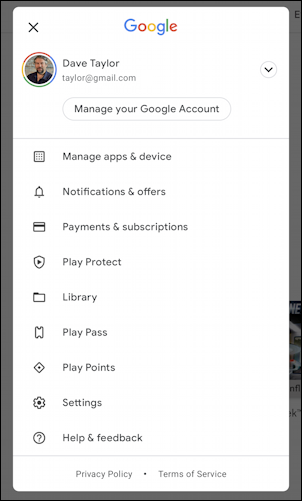
Tippen Sie für diese Aufgabe auf „Zahlungen & Abonnements“, was auch eine gute Möglichkeit bietet, zu prüfen, welche Abonnements vorhanden sind , falls vorhanden, Ihre Mutter hat sich angemeldet und kann sie bei Bedarf stornieren.
Zu diesem Zeitpunkt gibt es nur ein paar Optionen:
Wählen Sie „ Budget & Verlauf“, um fortzufahren, und Sie können sehen, was sie gekauft hat und wie viel das alles gekostet hat:
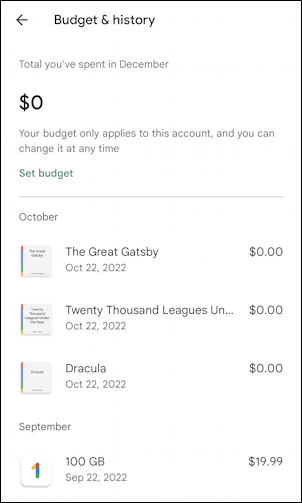
Weißt du, deiner Mutter zeigen, wie es geht Kommen Sie an diesen Punkt und sehen Sie sich die”Gesamtausgaben”in diesem Monat an, um ihre eigenen Ausgaben ein wenig zu überprüfen und zu verwalten. Wie Sie sehen können, habe ich im Dezember bisher Zurückhaltung geübt und 0 US-Dollar ausgegeben, und im Oktober habe ich drei kostenlose klassische Romane heruntergeladen.
EIN AUSGABENBUDGET FÜR DEN GOGLE PLAY STORE FESTLEGEN
An dieser Stelle ist es einfach, ein Budgetlimit festzulegen: Tippen Sie auf „Budget festlegen“, wodurch dieser Bildschirm angezeigt wird:
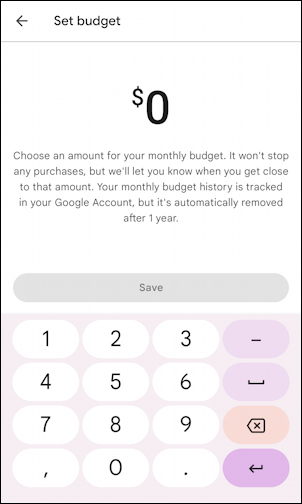
Im Kleingedruckten steht „Wählen Sie einen Betrag für Ihr Monatsbudget aus. Es werden keine Käufe gestoppt, aber wir lassen Sie wissen, wenn Sie sich diesem Betrag nähern. Ihr monatlicher Budgetverlauf wird in Ihrem Google-Konto nachverfolgt, aber nach einem Jahr automatisch entfernt.“ Warum wird es nach einem Jahr automatisch entfernt? Das ist eine weitere gute Frage.
Ich werde meine auf 1 $ setzen und auf”Speichern“tippen, um sie zu speichern. Jetzt zeigt mein Budget & Verlauf das neue Budgetlimit:

Und das war’s. Kein großer Aufwand, aber sinnvoll? Schauen wir uns mal an …
ÜBERSCHREITEN IHRES BUDGETS IM GOOGLE PLAY STORE
Ich gehe zurück zum Hauptbereich des Google Play Store und hole mir eine Kopie des Hörbuchs Ausgabe von Stephen Kings neuem Roman Fairy Tale. So sieht diese Seite im Store aus:
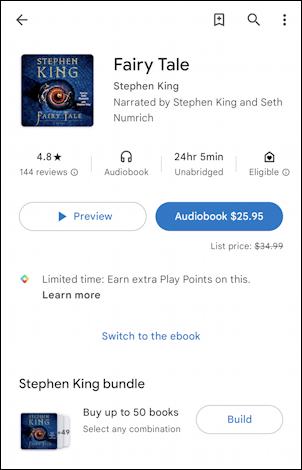
Wenn ich auf „Hörbuch 25,95 $“ tippe, um die Hörbuchausgabe des Romans zu kaufen und herunterzuladen, wird dieses Budget angezeigt Warnung erscheint:
Es ist wirklich so subtil, dass ich mir vorstelle, dass die meisten Leute es nicht einmal bemerken. Warum erscheint im Google Play Store kein separates Dialogfenster, in dem Sie sich bewusst dafür entscheiden müssen, Ihr Budget zu überschreiten oder ähnliches? Ohne das ist es allzu leicht zu ignorieren, was es für alle außer den aufmerksamsten Käufern unwirksam macht.
Bemerkenswert ist, dass es auch auf meinem Chromebook angezeigt wird, das mit demselben Konto angemeldet ist, selbst wenn ich bin gerade bereit, ein Comicbuch zu kaufen, um es online zu lesen:
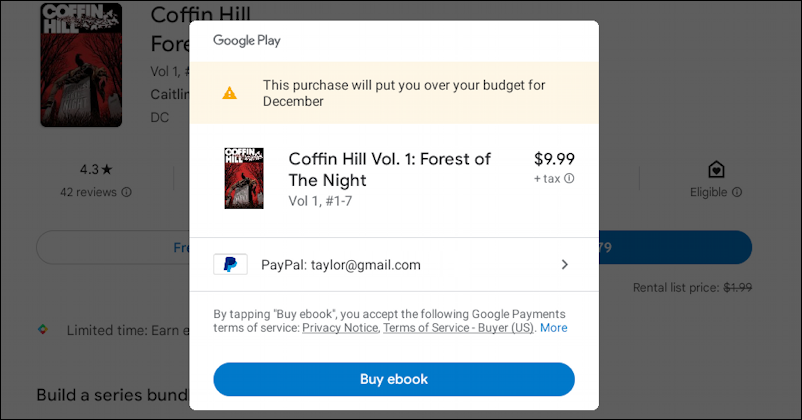
Das war’s also. Sie wissen jetzt, wie man ein Budget im Google Play Store festlegt, aber Sie wissen jetzt auch, dass es sich wahrscheinlich als völlig unwirksam erweisen wird, weil Google sich dafür entschieden hat, es kaum zu implementieren. Vielleicht möchten Sie stattdessen Ihrer Mutter Libby oder ein ähnliches kostenloses E-Book-Programm einschalten aus Ihrer örtlichen öffentlichen Bibliothek. Mit hunderttausenden tollen Büchern, Romanen und Sachbüchern – und Hörbüchern! – es ist eine tolle Alternative und wer mag es nicht kostenlos als Preisschild?
Profi-Tipp: Ich schreibe schon ewig über Android-und Chromebook-Systeme! Bitte besuchen Sie meinen umfangreichen Android-Hilfebereich und den Chromebook-Hilfebereich für über tausend nützliche Tutorials und Leitfäden! Danke.
Google Play Store-Budget, Google Play verwalten